

Auto Dark Mode—实现 Windows 10 亮暗主题自动切换
source link: https://www.sysgeek.cn/auto-dark-mode/
Go to the source link to view the article. You can view the picture content, updated content and better typesetting reading experience. If the link is broken, please click the button below to view the snapshot at that time.

紧跟 macOS 脚步,微软在最新的 Windows 10 系统中也带来了一直受粉丝喜爱的「暗」色主题模式。随着这一主题的增加,用户可以很轻松的通过「Windows 设置」在「亮」或「暗」色主题之间进行自主选择。但遗憾的是,Windows 10 默认并不支持根据时间在两个颜色主题之间实现自动切换。
不过无需担心,我们可以使用 Auto Dark Mode 小工具来按时间点,也就是根据 Windows 10 系统时钟在「亮」「暗」主题之间实现自动切换的,下面系统极客就为大家介绍具体方法。
Windows 10的「亮」「暗」主题模式
为反馈用户提出的需求,微软已经在 Windows 10 系统中推出了以黑色为主的「暗」色主题模式。该主题允许用户将系统切换到以 OS 元素为主,应用程序为辅的黑色外观。
Windows 10 的「亮」「暗」主题外观如下:
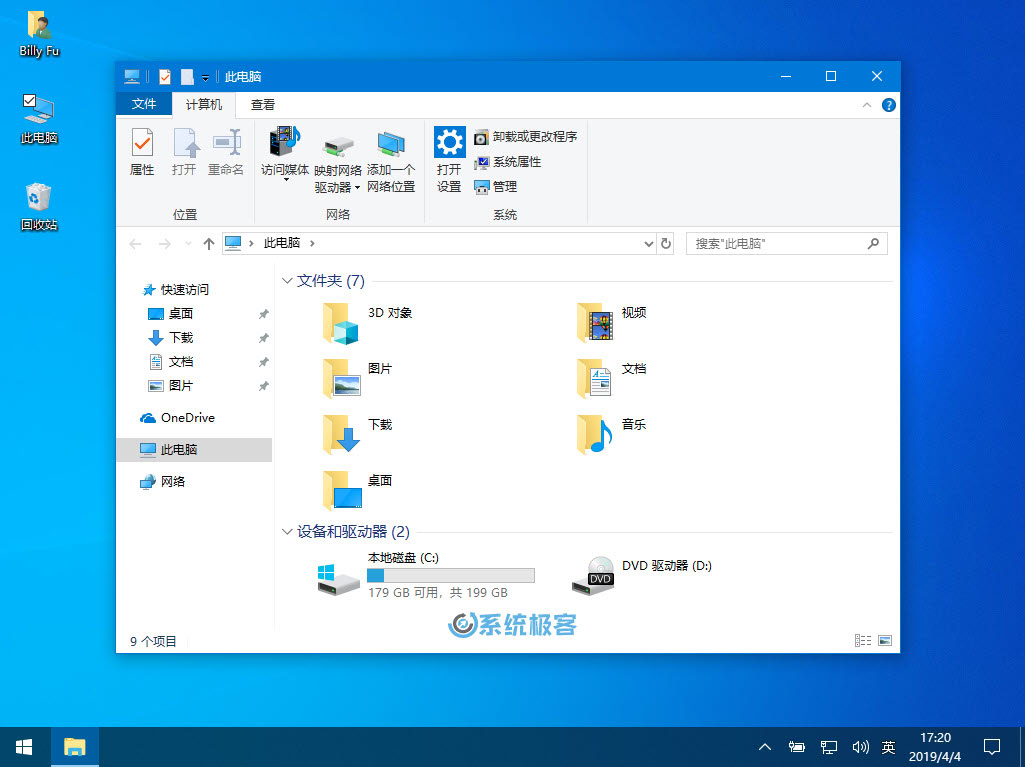
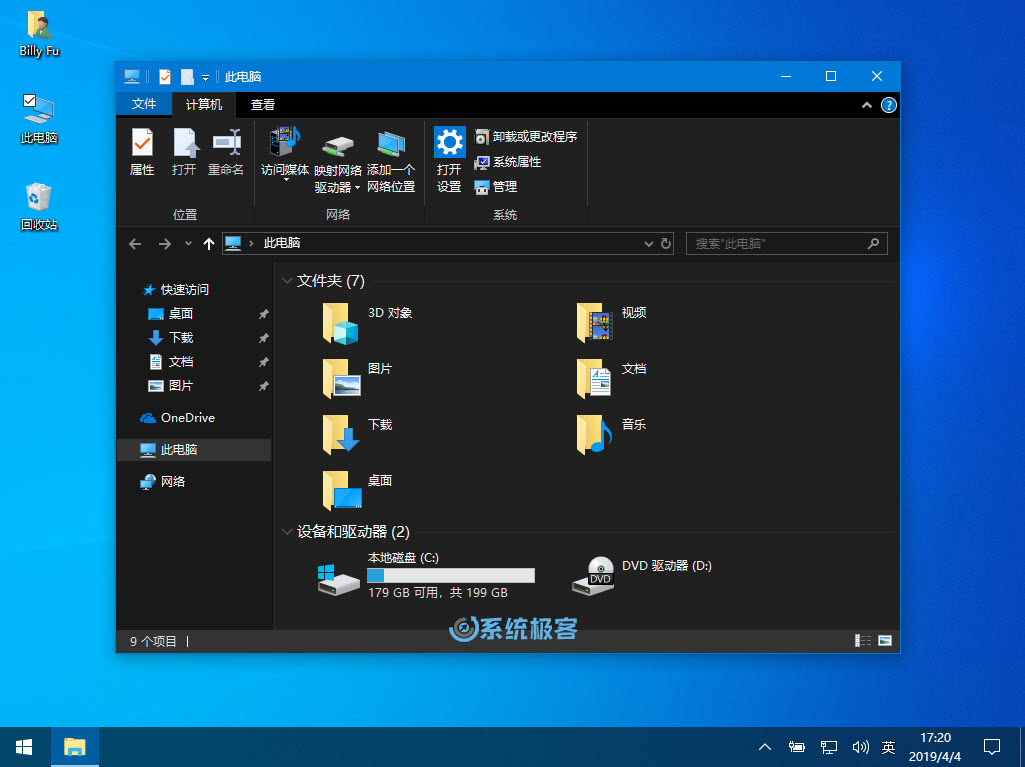
当然,微软目前还在不断改进和优化「暗」色主题外观。与此同时,一些第三方 ISV 和开发人员也在纷纷效仿,更新他们的应用程序,以便在操作系统外观切换的同时也将应用程序切换到黑色外观。
就目前而言,当 Windows 10 启用暗色主题时,「资源管理器」和 Firefox 以及 Chrome 等浏览器程序已经可以同时提供黑色风格了。
Windows 10如何切换黑暗主题
Windows 10 要在「亮」「暗」主题之间进行切换的方法非常简单,具体步骤如下:
1 使用 Windows + I 快捷键打开「Windows 设置」
2 点击「个性化」——在「颜色」页面的「选择默认应用模式」下,就可以对「亮」或「暗」色主题进行手动切换。
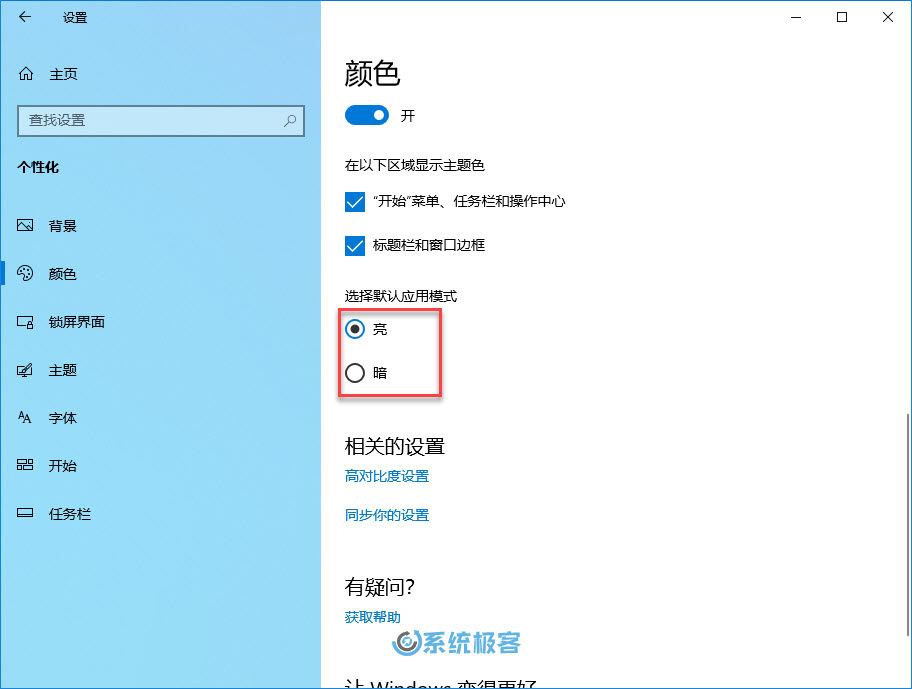
使用Auto Dark Mode自动切换主题颜色
Windows 10 虽然只能手动切换「亮」「暗」主题,但我们可以使用 Auto Dark Mode 这一免费、开源软件,让 Windows 10 PC 根据系统时间在主题颜色间实现自动切换。
Auto Dark Mode 的使用非常简单:
- 通过勾选「Enable automatic theme switching」选项即可启用或停用主题颜色自动切换功能
- 可以通过「Apps」「System」和「Edge」三个选项的下拉列表分别控制应用程序、操作系统和 Microsoft Edge 浏览器的主题颜色
- 在「Light」和「Dark」下的时间点可以分别设置自动切换「亮」和「暗」色主题的时间
- 如果勾选「Use Location Service」则可以根据用户地理位置的日出、日落时间来智能切换「亮」「暗」主题
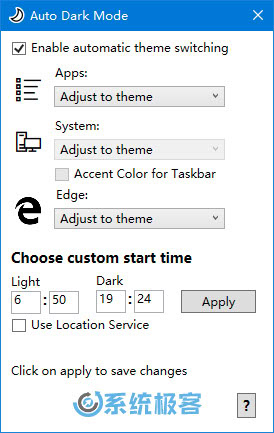
注意:Auto Dark Mode 是调用 Windows 任务计划来实现功能的,几乎不会在后台占用系统资源。
Windows 10 虽然可以通过第三方小工具来实现主题自动切换,但还是达不到 macOS Mojave 动态桌面壁纸的强大功能,算是一点小小的遗憾吧。
Recommend
About Joyk
Aggregate valuable and interesting links.
Joyk means Joy of geeK